
Vkontaktte ora mung bisa komunikasi, nanging uga nuduhake macem-macem file, dokumen, kalebu gambar. Dina iki kita bakal ngomong babagan cara ngirim gambar menyang kanca.
Kita ngirim gambar VKONTAKTE
Ana sawetara pilihan kaya sampeyan bisa mbuwang layar. Ayo dipikirake kanthi rinci saben wong.Cara 1: Pasang gambar
Yen layar dijupuk digawe kanthi nggunakake kunci khusus printscreen, sawise menet, sampeyan kudu mlebu dialog banjur pencet tombol CTRL + V. Layar bakal boot lan bakal tetep mencet "Kirim" utawa ketik.
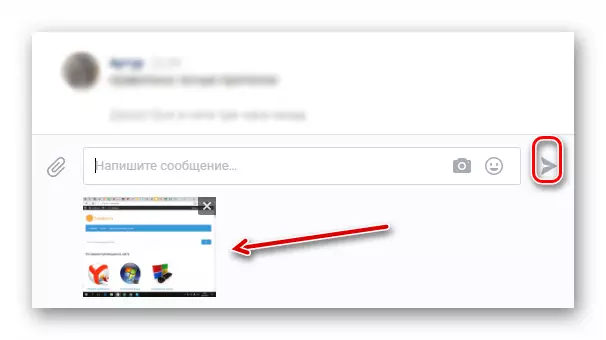
Cara 2: Pasang foto
Nyatane, gambar uga gambar lan sampeyan bisa masang ing dialog, minangka foto biasa. Kanggo iki:
- Kita nyimpen layar ing komputer, pindhah menyang VC, pilih tab "Kanca" banjur pilih sapa sing pengin dikirim file kasebut. Cedhak foto kasebut bakal dadi prasasti "kirim pesen". Klik ing.
- Ing dialog sing mbukak, klik lambang Kamera.
- Bakal tetep milih gambar lan klik "Kirim".
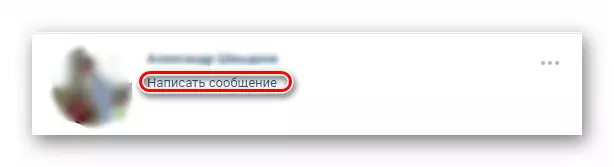
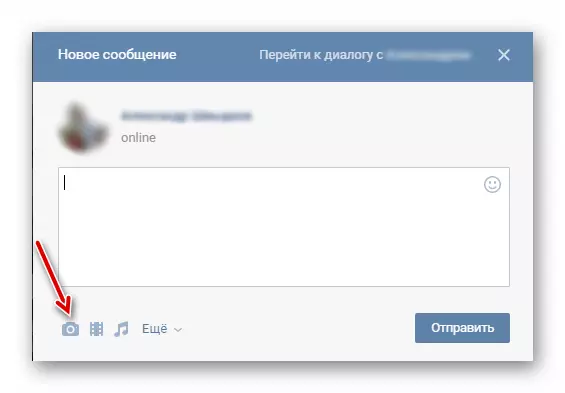
VKontakte, nalika ndownload gambar apa wae, compresses, kanthi mangkono kualitas sing nyenengake. Iki bisa nyingkiri kanthi cara ing ngisor iki:
- Ing kothak dialog, klik tombol "isih".
- Menu bakal tiba, sing sampeyan pilih "Dokumen".
- Sabanjure, pilih gambar sing dipengini, mbukak lan kirim. Kualitas kasebut ora nandhang sangsara.
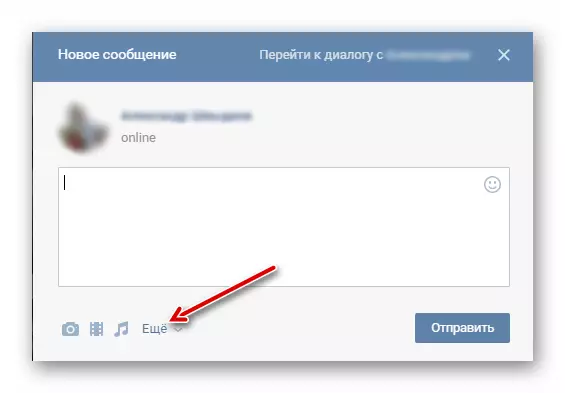
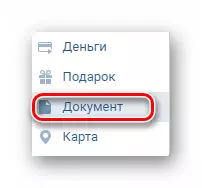
Cara 3: Panyimpen Awan
Aja diundhuh gambar menyang server VKontakte. Sampeyan bisa nindakake kaya ing ngisor iki:
- We mbukak layar ing panyimpenan awan, kayata disk Google.
- Sawijining kabar bakal katon ing sisih tengen ngisor iki. Klik ing tombol kiwa kiwa.
- Sabanjure, ing ndhuwur klik tengen ing telung poin banjur pilih "Bukak Akses".
- Ing kana, klik "Ngaktifake akses kanthi referensi".
- Salin link sing diwenehake.
- Kita ngirim pesen menyang wong sing bener VKontakte.
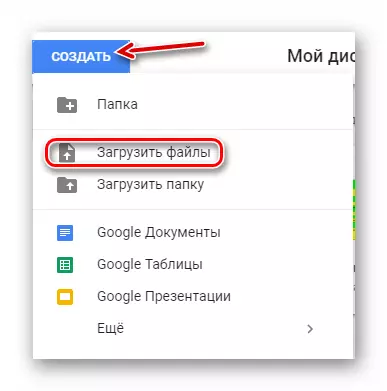

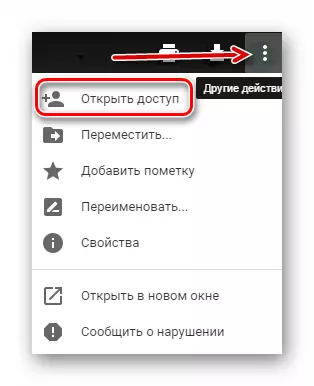
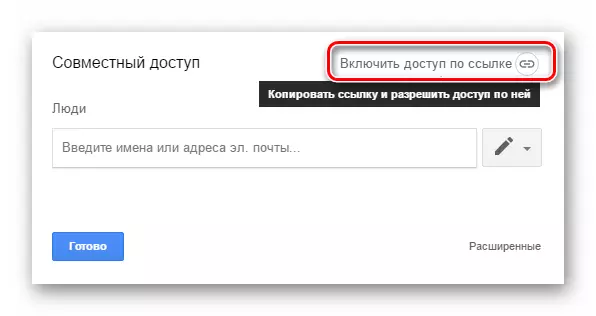
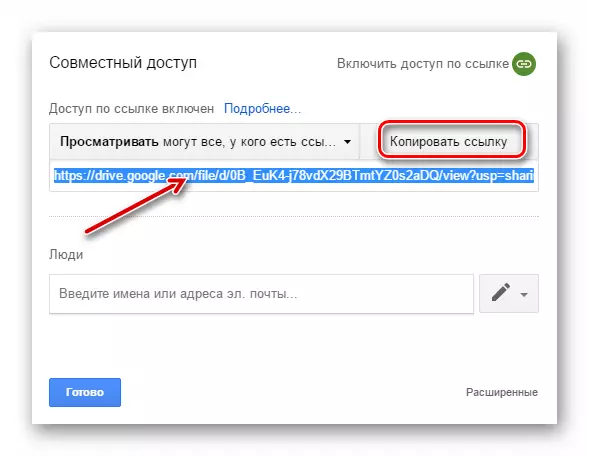

Kesimpulan
Saiki sampeyan ngerti carane ngirim gambar VKONTAKTE. Gunakake cara sing disenengi.
